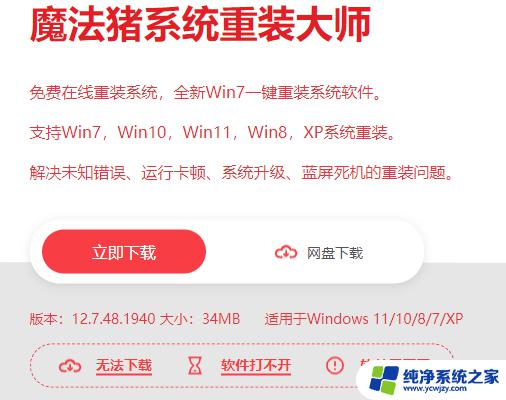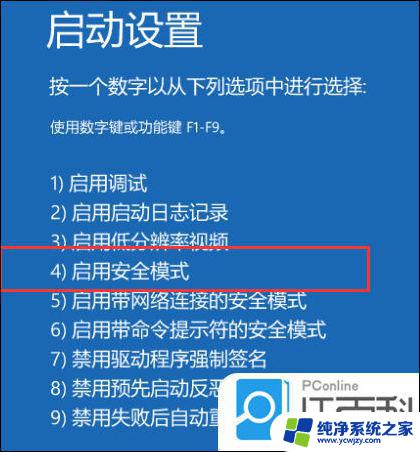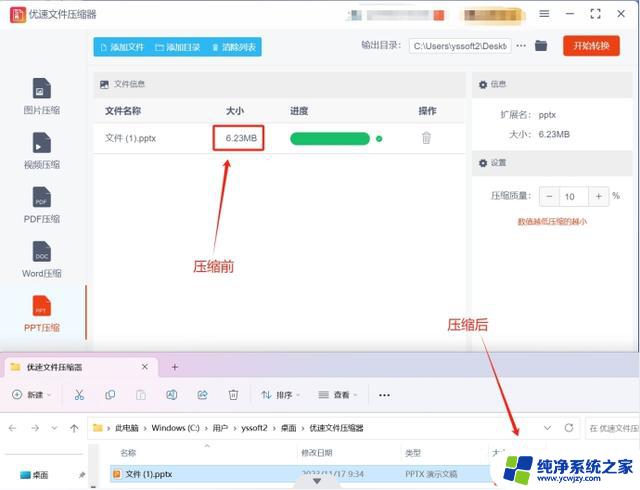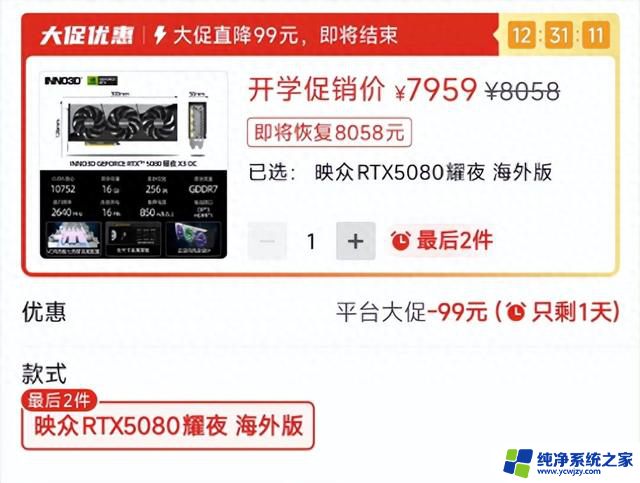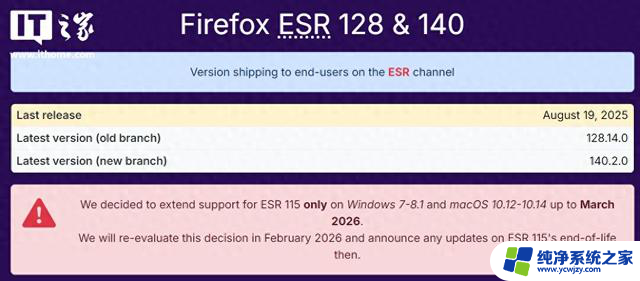Mac上安装Windows 11:2025最新版实战指南
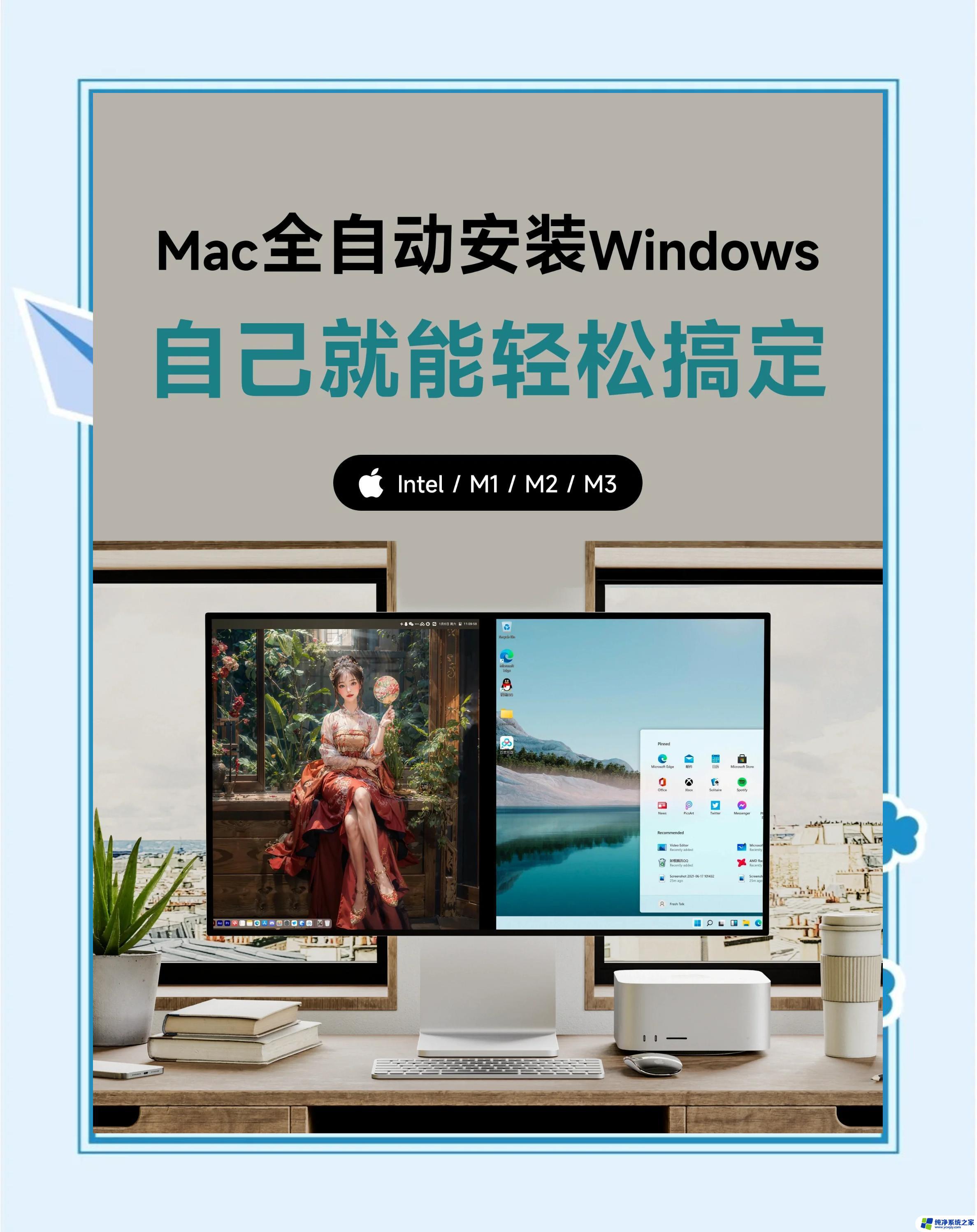
适用机型
核心路线
1 | 准备工作与硬件检查
项目
Intel Mac
Apple Silicon Mac
CPU
第 7 代/2018 年后
M1 / M2 / M3 / M4
内存
≥ 8 GB
≥ 8 GB
空闲磁盘
≥ 64 GB (推荐 128 GB)
虚拟磁盘自定义
固件
支持 UEFI
必须用虚拟化
TPM/安全
没有硬 TPM,可在安装器中「绕过 TPM 与 Secure Boot 检测」
2 | 路线 A:Intel Mac + Boot Camp 实机双启动
2-1 更新 macOS 与 Boot Camp
2-2 分区与镜像准备
# 终端检查磁盘
diskutil list # 确认 Macintosh HD 容量
将 ISO 重命名为 Win10_64.iso 或在 Boot Camp 完成分区后,重启 macOS 并用 Rufus 3.24(或官方 Mediacreationtool.bat)重写 U 盘,勾选 “绕过 TPM / Secure Boot / CPU 检测”。
2-3 安装过程中绕过 TPM/CPU 检测
reg add HKLM\SYSTEM\Setup\LabConfig /v BypassTPMCheck /t REG_DWORD /d 1 /f
reg add HKLM\SYSTEM\Setup\LabConfig /v BypassSecureBoot /t REG_DWORD /d 1 /f
reg add HKLM\SYSTEM\Setup\LabConfig /v BypassCPUCheck /t REG_DWORD /d 1 /f
exit
重新点击“下一步”,即可继续安装。完成后自动重启进入 Windows 11 桌面。
2-4 驱动与系统更新
# Win11 桌面(管理员 PowerShell)
cd "C:\Program Files\Boot Camp\Drivers\Apple"
.\BootCamp.msi # 如声卡/键盘热键不可用可手动执行
3 | 路线 B:虚拟化(Intel & Apple Silicon 通用)
工具
版本
特点
Parallels Desktop 20 Tech Preview
支持 x86 + ARM Windows 11,直连 USB、蓝牙,自动安装 TPM 2.0 虚拟芯片
VMware Fusion Pro 14
免费个人试用,需手动挂载 TPM,并启用 “Windows 11 Compatibility”
UTM 5.0
100 % 开源,QEMU 前端;性能低于商业方案但完全免费
通用步骤(以 Parallels 为例)
4 | 常见问题 FAQ
问题
解法
安装器不断提示“无法创建分区”
macOS 磁盘工具 修复 → 删除旧 BOOTCAMP 卷重新分区
升级 24H2/25H2 被微软阻止
硬件不合规;可用「启用包 + OfflineInsiderEnroll」离线升级,但未来存在稳定性风险
Apple Silicon 运行 x86 Windows 性能差
需 Windows 11 on ARM + x86 → ARM64EC 转译,或等待 Parallels/微软后续优化
Boot Camp 装完无声音
设备管理器 → 手动安装 Cirrus Logic/Realtek 声卡驱动(DriverPackage.exe 位于 $WinPE$ 下)
5 | 合规与维护建议
结语
通过 Boot Camp 双启动(Intel Mac)或 虚拟化方案(Intel & Apple Silicon)两条路径,你可以在 Mac 上稳定运行 Windows 11,兼顾 macOS 与 Windows 的生态、游戏及生产力需求。